7 herramientas de trabajo en equipo de Google para la colaboración en línea
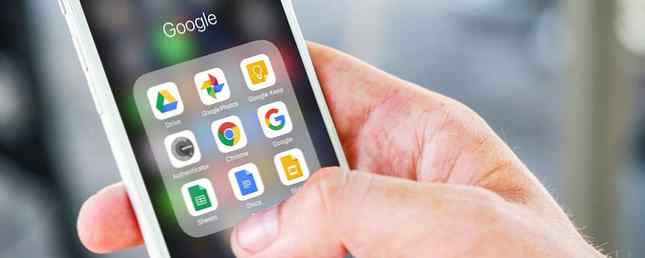
Google tiene una de las culturas de empresa más envidiables de todas las empresas del mundo. Aparte de sus espacios de oficina engañados, Google es famoso por sus muchas ventajas y creatividad impulsada por los empleados. Pero lo que convierte a Google en un lugar realmente excelente para trabajar es su espíritu de colaboración y su motivación para el trabajo en equipo..
En el último par de años, Google estudió los hábitos de 180 equipos. También realizó cientos de entrevistas. La empresa quiere entender qué hace un equipo perfecto. Ofrece numerosas herramientas para ayudar a las personas a trabajar mejor con los demás, por lo que el objetivo no es sorprendente.
Veamos algunas de las herramientas de Google más inspiradoras del trabajo en equipo y examinemos cómo podrían mejorar su colaboración en línea..
1. Gmail
Gmail es un proveedor de correo electrónico fácil de usar que ofrece 15 GB de espacio de almacenamiento por cuenta. Lo que quizás no sepa es que también permite la colaboración a través de una opción de delegación Cómo conceder acceso de Gmail a alguien sin compartir su contraseña Cómo conceder acceso de Gmail a alguien sin compartir su contraseña Con la función de delegados de Gmail, puede otorgarle acceso a alguien a su cuenta sin revelar su contraseña. Lee mas . Los delegados pueden leer y enviar correos electrónicos en su nombre mientras acceden a la cuenta.
Echa un vistazo a esta característica yendo a Ajustes. Entonces, busca el Cuentas sección en la parte superior.

Encuentra la sección que dice Conceder acceso a su cuenta. Los botones de opción le permiten elegir mostrar las conversaciones como leídas o no leídas una vez que los delegados hacen clic en ellas.
Ingrese el correo electrónico de una persona después de hacer clic en Agregar otra cuenta enlazar. Esa acción envía a su delegado un enlace de activación. Asegúrese de decirle a la persona que se configure dentro de siete días.
Descargar libre: Gmail para Android | iOS
2. Google Calendar
Gracias a sus capacidades de codificación por colores, Google Calendar es una excelente manera de organizar visualmente su ajetreada vida. Cómo bloquear el tiempo en Google Calendar para un productivo día laboral. Cómo bloquear el tiempo en Google Calendar para un productivo día laboral. ¿Tiene problemas con la administración del tiempo? Le mostramos cómo bloquear el tiempo en su Google Calendar para aumentar el enfoque, reducir el estrés y mejorar la productividad. Lee mas . Puede usar el rojo para designar obligaciones laborales y reservar el azul para cosas divertidas.
La herramienta también permite compartir Cómo compartir su calendario de Google con cualquiera Cómo compartir su calendario de Google con cualquier persona Le mostramos tres opciones para compartir su calendario de Google. Usando iCal, incluso los usuarios de Calendario de Apple y Outlook pueden ver su programación. También explicamos cómo revocar el acceso a su calendario de Google. Lee mas . Haz que algunos o todos tus calendarios sean públicos, para que la gente pueda ver cuándo estás libre..
¿Quieres compartir un calendario con una sola persona? Haga clic en la flecha hacia abajo a la derecha del calendario relevante en la lista principal. Entonces escoge Comparte este calendario.

En la página siguiente, busque la Compartir con personas específicas zona. Luego, ingrese la dirección de correo electrónico de la persona.
También puedes compartir calendarios con cualquier usuario de internet. Vuelve al menú de flecha hacia abajo y elige Ajustes del calendario.

Desplácese hasta la Dirección del calendario sección, luego haga clic en el pequeño botón verde de iCal.

Copie la URL generada y envíela a colegas, amigos u otras personas que conozca. Ten en cuenta que cualquiera que reciba el enlace puede acceder al calendario..
La capacidad para compartir de Google Calendar es fantástica para planificar reuniones, sesiones de estudio u otras actividades de colaboración. También te evita decirle repetidamente a la gente que estás ocupado. Solo pueden mirar un calendario que hayas compartido con ellos..
Descargar libre: Google Calendar para Android | iOS
3. Hojas de Google
Google Sheets es una aplicación de hoja de cálculo que puede utilizar con otras personas simultáneamente..
Ventajas como el formato condicional y las fórmulas integradas 4 Secuencias de comandos de Google que hacen que las hojas de Google sean mucho más poderosas 4 Secuencias de comandos de Google que hacen que las hojas de Google sean mucho más poderosas Las hojas de datos de Google son geniales, pero pueden ser incluso más potentes si usa Google Scripts para mejorar sus capacidades. Lea más ahorre tiempo para usted y sus colaboradores. Incluso puedes ver a otras personas hacer ediciones en tiempo real.
¿Quieres enviar una notificación a un colaborador en la hoja? Simplemente haga clic derecho y seleccione Insertar comentario, entonces escriba un signo más Enviar una notificación al colaborador utilizando su dirección de correo electrónico..

Debido a que Google Sheets guarda los cambios automáticamente, no se preocupará por perder el trabajo. Si necesita ver una lista de cambios y las personas responsables, puede consultar el historial de revisiones..
Para ver el historial de revisiones rápidamente, simplemente haga clic en la nota en la parte superior de la hoja que dice cuándo se realizó la última edición.

Antes de compartir su hoja de cálculo, asegúrese de que cada colaborador tenga una cuenta de Google. Luego, haga clic en Botón de compartir en la parte superior derecha.

Agregue las direcciones de correo electrónico de las personas a las que desea acceder a la hoja de cálculo. A continuación, haga clic en el icono de lápiz. Su última acción permite especificar si las personas pueden ver la hoja, editarla o hacer ambas cosas. Alternativamente, puedes crear un enlace para compartir..

Elija los permisos de visualización / edición al hacerlo y puede agrupar un mensaje o enviar por correo electrónico el enlace a su equipo.
Descargar libre: Google Sheets para Android | iOS
4. Google Docs
Google Docs funciona perfectamente para unir tu cabeza con compañeros de equipo.
Úselo mientras escribe listas de tareas pendientes, lluvia de ideas para proyectos o cualquier otra cosa que sea mejor con comentarios de otros..
Mientras observa el documento, preste atención a los iconos coloridos, con forma de bandera, con los nombres de las personas. Te dicen quién es responsable de hacer cambios..
Un colaborador también puede tomar notas para aclarar las razones detrás de las ediciones o hacer preguntas. Cómo haces esto?
Lo has adivinado: sigue los mismos pasos mencionados en la sección Hojas de Google de arriba. La única diferencia es que deberá resaltar un texto para colocar su comentario en el documento..

Comparta un documento con personas a través del mismo proceso utilizado para Google Sheets. También puede usar la opción de enlace que se puede compartir en la esquina del cuadro para compartir.
Descargar libre: Google Docs para Android | iOS
5. Google Keep
Piense en Google Keep como una herramienta de gestión de proyectos bellamente básica. Cómo utilizar Google Keep para la gestión simple de proyectos Cómo usar Google Keep para la administración simple de proyectos ¿Está buscando una herramienta de administración de proyectos básica, intuitiva y multiplataforma? Te mostramos cómo usar Google Keep para proyectos simples. Lee mas .
Funciona en dispositivos Android e iOS, además de su navegador web favorito. Depende de Google Keep como un lugar para notas, dibujos, listas, imágenes y clips de audio. Incluso puede compartir sus Notas de mantenimiento Cómo compartir Notas de Google con otras aplicaciones en su teléfono Cómo compartir Notas de mantener Google con otras aplicaciones en su teléfono ¿Sabía que Google Keep en su teléfono también le permite compartir notas con otras aplicaciones? Lea más con otras aplicaciones en su teléfono.
También puede colocar notas importantes en la parte superior de la página Mantener, configurar recordatorios para notas importantes y fácilmente exportar notas a Google Docs..

Comience a compartir encontrando el Icono de colaborador. Parece la cabeza y los hombros de una persona con un signo más a la izquierda. Desde allí, puedes compartir con alguien por nombre o escribir un correo electrónico..

Para compartir notas con varias personas a la vez, puede crear un grupo familiar de Google para hasta seis usuarios de Google Keep.
Para utilizar esta función, sin embargo, también debe crear una cuenta de Google Families. Como creador del Grupo familiar, puede asumir el rol de Administrador familiar. A continuación, puede compartir el material de Google Keep con su grupo familiar, peasy fácil.
Descargar libre: Google Keep para Android | iOS | Cromo
6. Diapositivas de Google
¿Preparándote para una presentación grupal? Evite las interminables llamadas telefónicas y correos electrónicos sobre cómo proceder, y colabore con Google Slides en su lugar. Seleccione una plantilla atractiva 7 lugares donde puede encontrar hermosas plantillas de presentación rápida 7 lugares donde puede encontrar hermosas plantillas de presentación rápida Su búsqueda de plantillas de presentación de última hora termina con estos recursos en línea. Estos sitios web de plantillas cubren PowerPoint y Google Slides. Leer más para ahorrar tiempo de diseño. Haz que tus palabras salgan con cientos de posibilidades de fuentes.
Al igual que Google Docs y Sheets, este facilitador de colaboración permite la edición en el momento por cualquier persona autorizada. Simplemente siga el proceso ahora familiar para otorgar privilegios y busque el azul Compartir botón. Está en la parte superior derecha de tu pantalla.

Google Slides también juega muy bien con Microsoft PowerPoint. Puede importar y editar diapositivas de PowerPoint con el creador de diapositivas de Google. También convierte archivos de PowerPoint en Google Slides..

Descargar libre: Google Slides para Android | iOS
7. Google Hangouts
Google Hangouts es una aplicación de mensajería. Pruébelo para hablar con una persona a la vez a través de mensajes de texto o hasta 150 personas.
También puede iniciar un chat de video con hasta 10 personas. Comience una nueva conversación haciendo clic en el signo más. Luego, agregue personas por nombre, dirección de correo electrónico o número de teléfono. Finalmente, elija si desea una conversación basada en mensajes o una videollamada.

Permite que más personas se unan haciendo clic en el icono de la persona y seleccionando Añadir personas. Luego, sigue el mismo proceso que hiciste al crear el chat..
También es posible que desee dar un nombre a la conversación, por lo que no hay dudas sobre los temas de discusión. Para hacerlo, selecciona el ícono del engranaje en la parte superior del cuadro de chat para abrir la configuración de Hangout. Entonces busca Nombre de Hangout y escribe algo descriptivo.
Hay muchos otros trucos que puedes implementar. 10 trucos impresionantes de Google Hangouts que definitivamente deberías revisar. 10 trucos impresionantes de Google Hangouts que deberías revisar. Google Hangouts tiene varias funciones ocultas útiles que prometen hacer que las conversaciones y videollamadas sean más fáciles y divertidas para ti. . Te mostraremos lo que puedes hacer con ellos. Lee más para hacer que Hangouts sea más usable, también.
Descargar libre: Google Hangouts para Android | iOS
Bono: G Suite
Puede obtener todas las herramientas anteriores para mejorar todos los esfuerzos de su equipo sin costo a través de Google Drive. Sin embargo, si está colaborando por motivos comerciales, pagar por G Suite puede ser una mejor idea..
G Suite es la solución empaquetada de Google para organizaciones de todo tipo. Ofrece todas las herramientas anteriores, además de varias otras. Esencialmente, te permite acceder a todas las herramientas que hemos analizado en esta publicación desde una ubicación.
La versión G Suite de Google Drive tiene un panel de administración central con funciones de prevención de pérdida de datos. También cuenta con una función de búsqueda basada en el aprendizaje automático que ayuda a las personas a encontrar archivos más rápido..
También puedes crear un Team Drive. A diferencia del contenido en una cuenta de Drive normal, el equipo posee los materiales, en lugar de los individuos.

Eso significa que si alguien se va, los archivos se quedan donde están para que su equipo pueda continuar trabajando. Haga clic derecho en un archivo y vaya a Añadir estrella para marcarlo como importante, para que la gente lo encuentre más adelante.
Después de finalizar una prueba gratuita de dos semanas, pagará una cantidad mensual por usuario según el nivel de nivel. El paquete más básico no incluye almacenamiento ilimitado. La versión de G Suite para equipos cuesta $ 10 por mes por usuario..
Compra G Suite: $ 5- $ 25 por mes por usuario según el paquete elegido después de una prueba gratuita de dos semanas.
¿Qué herramientas de Google comenzarás a usar más??
Familiarizarse con estas herramientas es simple. Esto se debe a que el proceso para llevar a cabo ciertas tareas (como compartir documentos) es idéntico en todas las aplicaciones. Además, aunque ahora tiene los enlaces de aplicaciones móviles necesarios, todas las herramientas funcionan en los navegadores web. La mayoría incluso le permite seguir trabajando solo o con otras personas, incluso sin conexión a Internet.
Con tantas herramientas profesionales disponibles (¡gratis!), No hay excusa para no ser un equipo increíble Las 6 mejores herramientas de reuniones en línea gratuitas para colaborar con su equipo Las 6 mejores herramientas de reuniones en línea gratuitas para colaborar con su equipo Los equipos pequeños no Necesitamos aplicaciones empresariales caras para la colaboración. Aquí hay seis herramientas fantásticas que puede usar para administrar los datos de su equipo, la comunicación y más. Gratis. Lee mas .
¿Qué herramientas colaborativas le gustaría que su equipo usara más? Cuéntanos en la sección de comentarios a continuación..
Explore más acerca de: Herramientas de colaboración, Gmail, Google, Google Calendar, Google Docs, Google Hangouts, Google Keep, Google Sheets.


